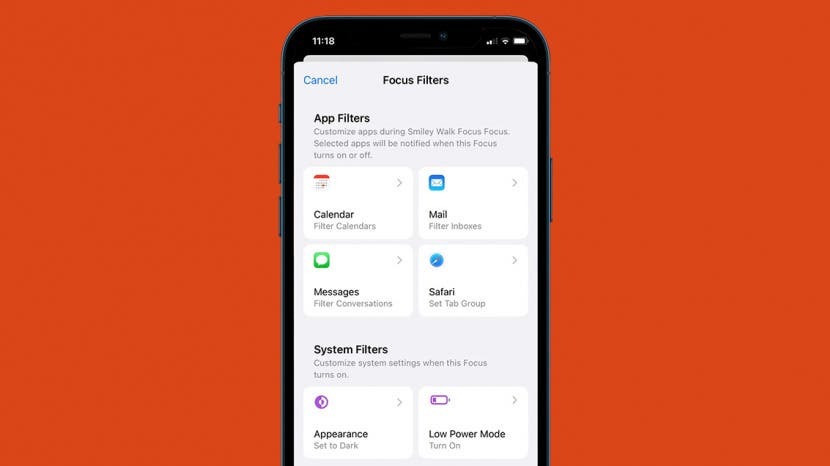
* Αυτή η ανάρτηση είναι μέρος του iPhone Life's Συμβουλή της ημέρας ενημερωτικό δελτίο. Εγγραφείτε. *
Πιθανότατα γνωρίζετε ότι η λειτουργία εστίασης σάς βοηθά να παραμένετε σε καλό δρόμο κατά τη διάρκεια δραστηριοτήτων όπως η άσκηση ή η εργασία. Λοιπόν, το iOS 16 έχει προσθέσει Φίλτρα εστίασης, τα οποία σας επιτρέπουν να φιλτράρετε περιεχόμενο που αποσπά την προσοχή στις εφαρμογές της Apple και σε εφαρμογές τρίτων που υποστηρίζουν τη λειτουργία. Με αυτόν τον τρόπο, θα μπορείτε να λαμβάνετε μόνο ουσιαστικό περιεχόμενο, όπως περιεχόμενο από συναδέλφους ενώ βρίσκεστε στη δουλειά ή ειδοποιήσεις από μέλη της οικογένειας ενώ κοιμάστε σε περίπτωση έκτακτης ανάγκης. Δείτε πώς μπορείτε να ρυθμίσετε τα φίλτρα εστίασης στο iPhone σας.
Σχετικές αναζητήσεις: Πώς να ενεργοποιήσετε τη λειτουργία εστίασης iPhone (2022)
Γιατί θα σας αρέσει αυτή η συμβουλή
- Αποφύγετε την απόσπαση της προσοχής περιεχομένου από εφαρμογές κατά τη διάρκεια δραστηριοτήτων.
- Λάβετε σημαντικό περιεχόμενο μόνο κατά τη διάρκεια δραστηριοτήτων.
Πώς να ρυθμίσετε τα φίλτρα εστίασης στο iPhone σας
Τα φίλτρα εστίασης σάς επιτρέπουν να αποφασίζετε πώς συμπεριφέρονται οι εφαρμογές και οι συσκευές σας όταν είναι ενεργοποιημένη η λειτουργία εστίασης. Για παράδειγμα, εάν έχετε ρυθμίσει πολλούς λογαριασμούς email στην εφαρμογή Mail, μπορείτε να αποφασίσετε ποιοι μπορούν να σας στέλνουν ειδοποιήσεις ρυθμίζοντας ένα Φίλτρο εστίασης. Πριν ακολουθήσετε αυτά τα βήματα, φροντίστε να το κάνετε αναβαθμίστε το iPhone σας σε iOS 16. Τώρα, ας αρχίσουμε να μαθαίνουμε πώς να δημιουργείτε φίλτρα εστίασης:
- Ανοιξε Ρυθμίσεις.
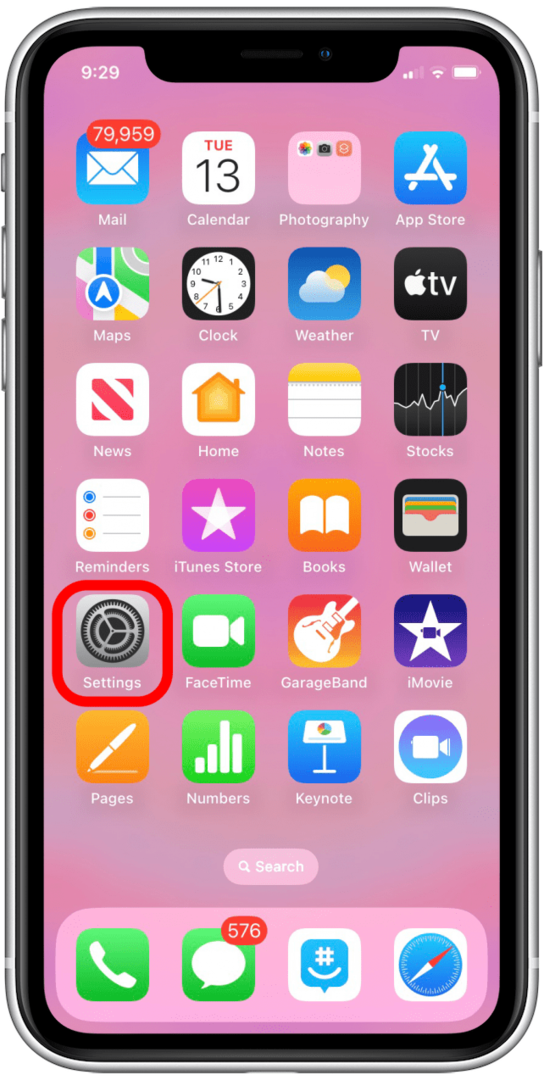
- Παρακέντηση Συγκεντρώνω.
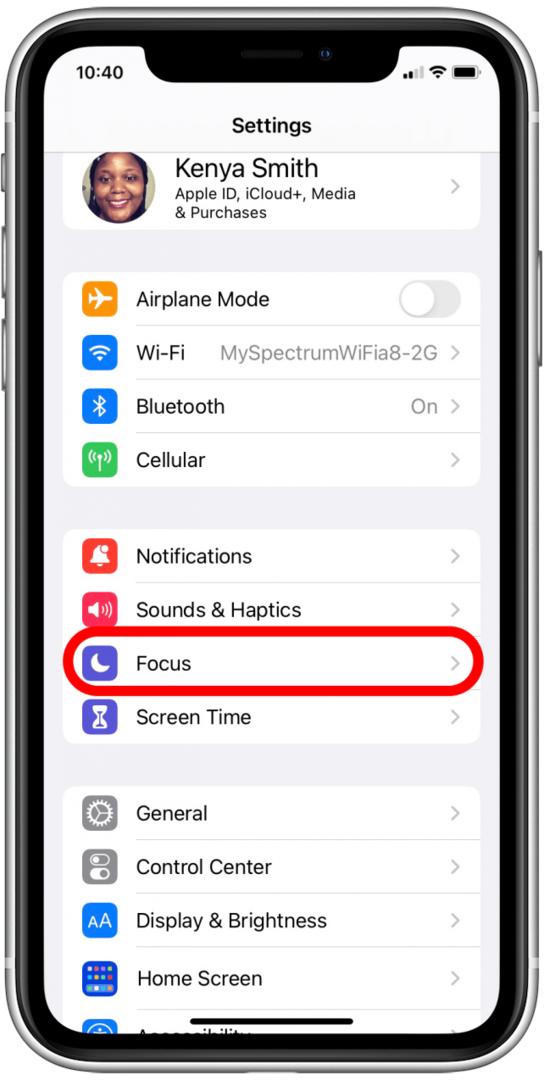
- Επιλέξτε την εστίαση στην οποία θέλετε να προσθέσετε τα φίλτρα.
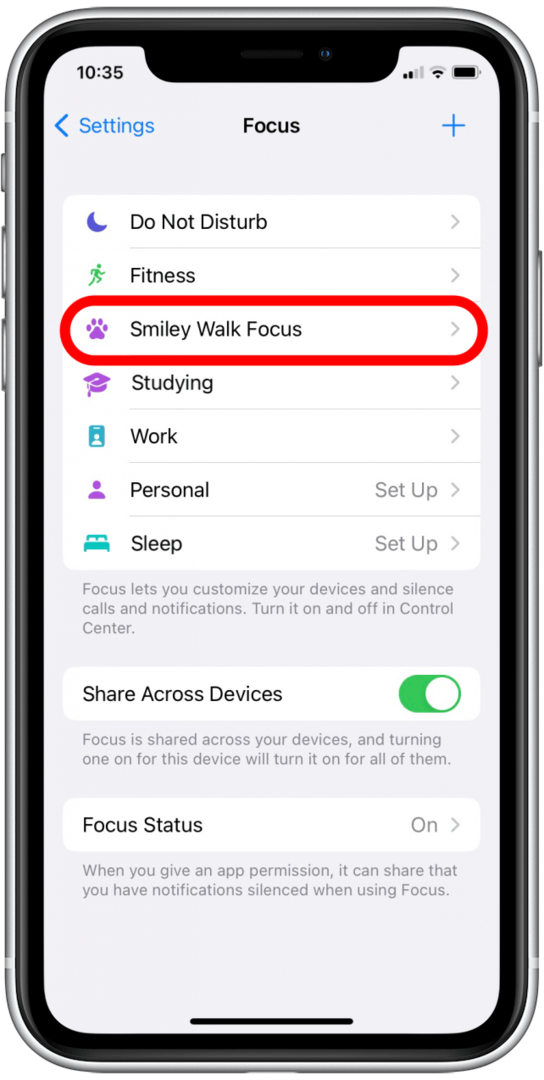
- Παρακέντηση Προσθήκη φίλτρου στο μενού Προσαρμογή εστίασης.
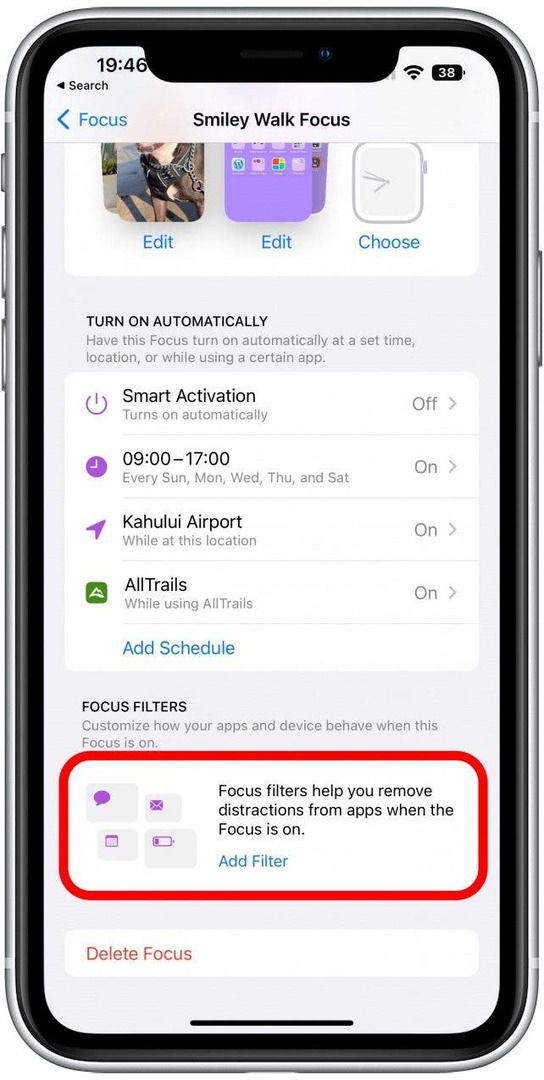
- Παρακέντηση Ταχυδρομείο.
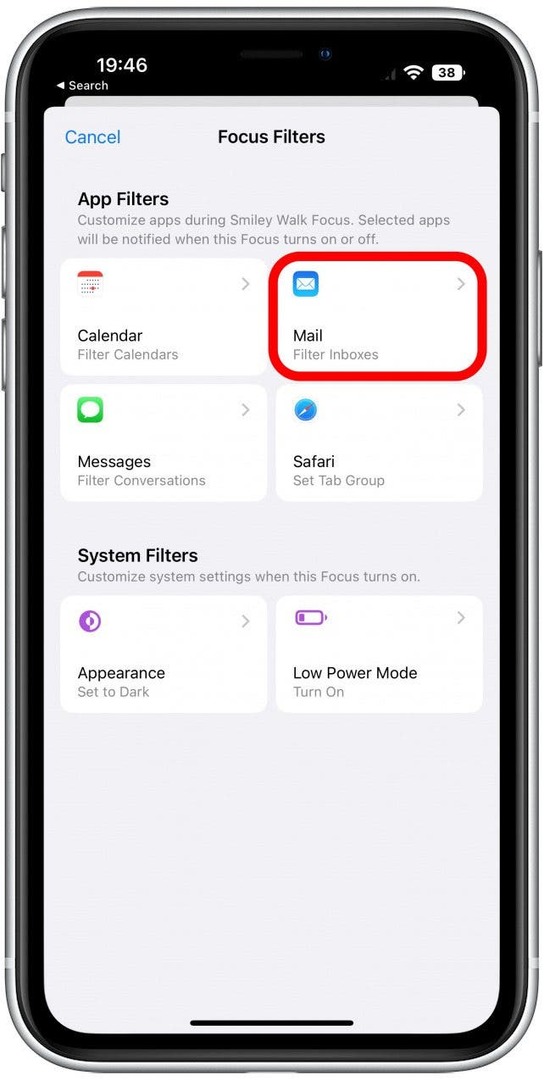
- Κάτω από τους λογαριασμούς, επιλέξτε τις διευθύνσεις ηλεκτρονικού ταχυδρομείου που θέλετε να θέσετε σε σίγαση.
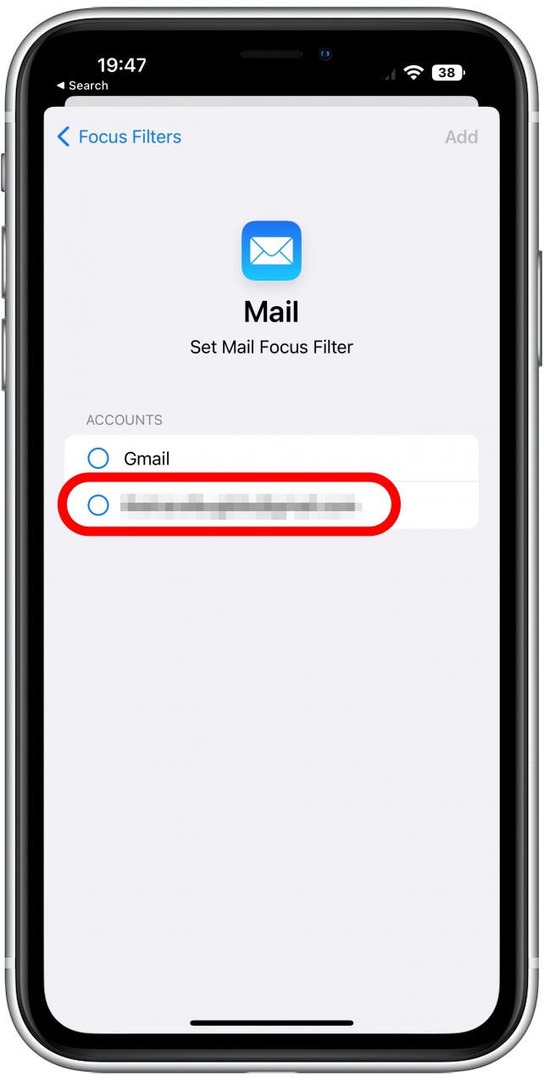
- Παρακέντηση Προσθήκη.
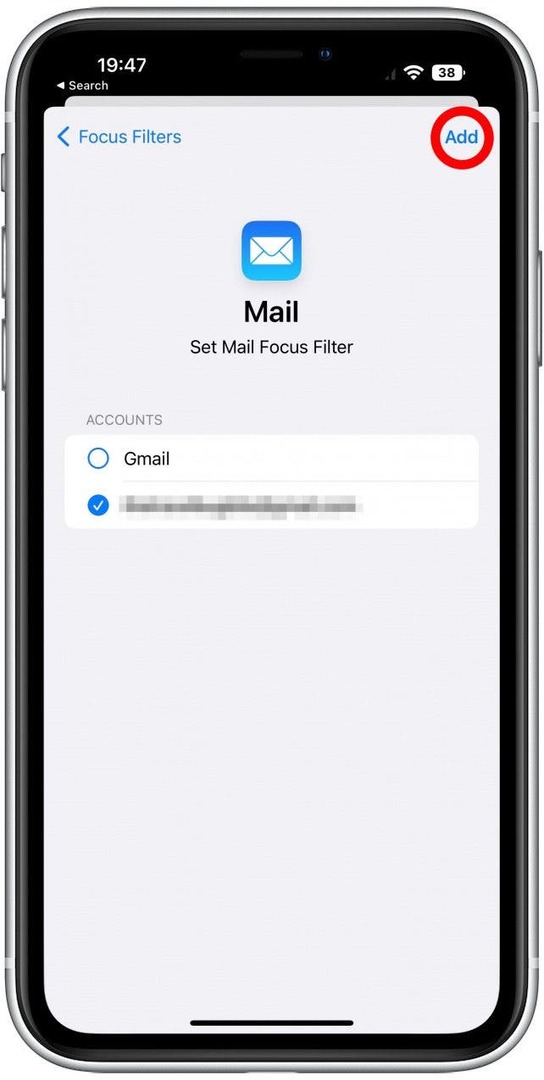
- Θα δείτε τώρα τα Εισερχόμενα φιλτραρίσματος κάτω από τα Φίλτρα εστίασης. Τα άλλα φίλτρα που μπορείτε να δοκιμάσετε είναι για Ημερολόγιο, Μηνύματα, ομάδες καρτελών Safari, Dark Mode και Low Power Mode. Εάν επιλέξετε Ημερολόγιο, θα μπορείτε να επιλέξετε ποιους λογαριασμούς email ή ημερολόγια θα θέσετε σε σίγαση ενώ είναι ενεργοποιημένη η λειτουργία εστίασης.
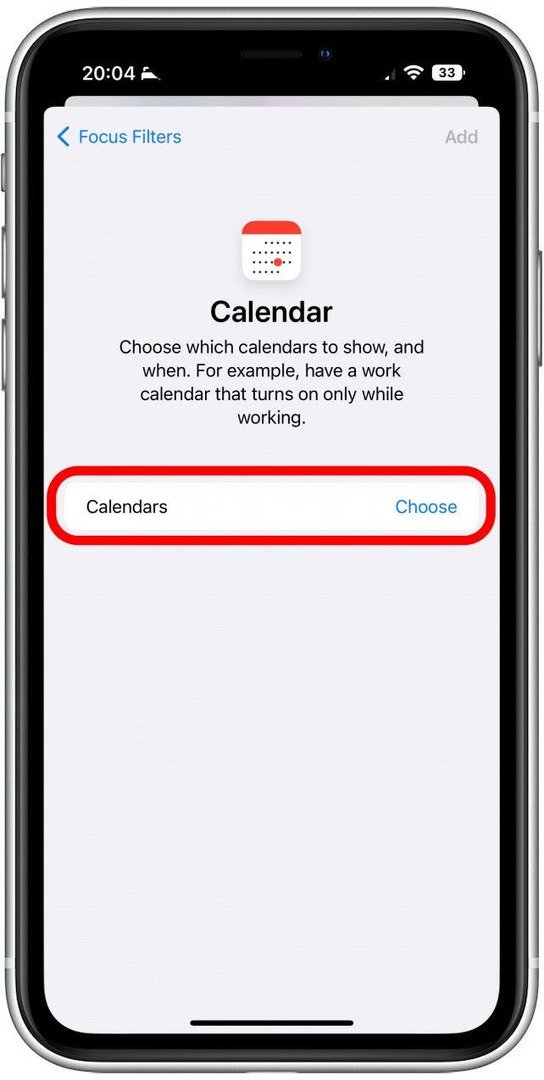
- Εάν επιλέξετε Μηνύματα, θα μπορείτε να κάνετε εναλλαγή στη λίστα Φίλτρο κατά άτομα. Αυτό σημαίνει ότι θα μπορείτε να βλέπετε μόνο τις συνομιλίες που είχατε με τα άτομα που επιτρέπεται να σας ειδοποιούν ενώ η εστίαση είναι ενεργοποιημένη. Εάν δεν προσθέσετε αυτό το φίλτρο, θα μπορείτε να δείτε όλες τις συνομιλίες σας, ακόμη και αυτές με επαφές που δεν μπορούν να σας στείλουν μήνυμα ενώ είναι ενεργοποιημένο το Focus.
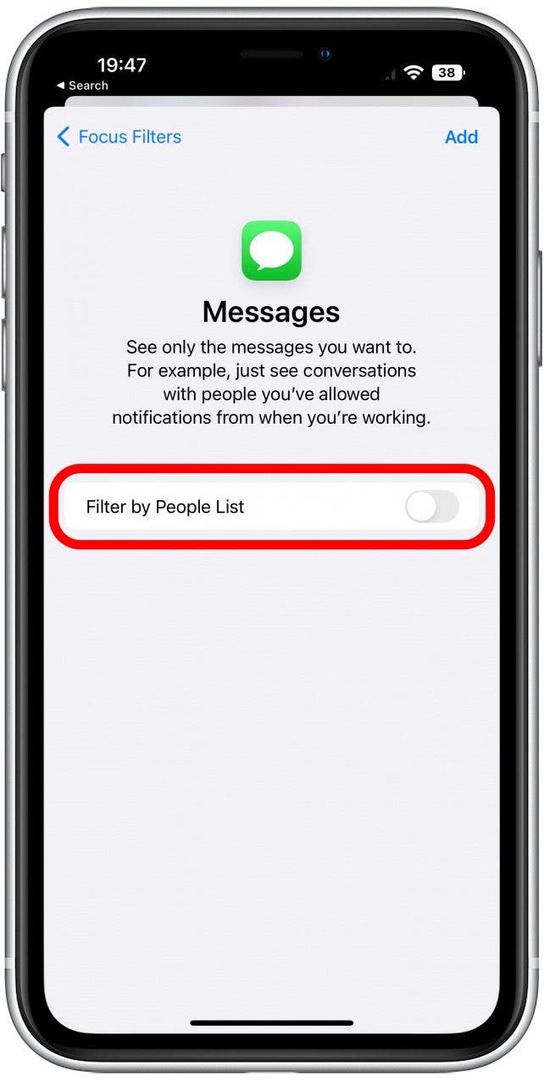
- Εάν επιλέξετε Σαφάρι, θα μπορείτε να επιλέξετε ποιες ομάδες καρτελών μπορούν να χρησιμοποιηθούν κατά τη διάρκεια αυτής της εστίασης. Με αυτόν τον τρόπο, μπορείτε να κρατήσετε το περιεχόμενο της εργασίας σας ξεχωριστό από τον προγραμματισμό των διακοπών σας! Μπορείτε να μάθετε περισσότερα σχετικά με τις Ομάδες καρτελών και τον τρόπο κοινής χρήσης τους με φίλους ή συναδέλφους στην ενότητα Τρόπος κοινής χρήσης ομάδων καρτελών με τις επαφές σας.
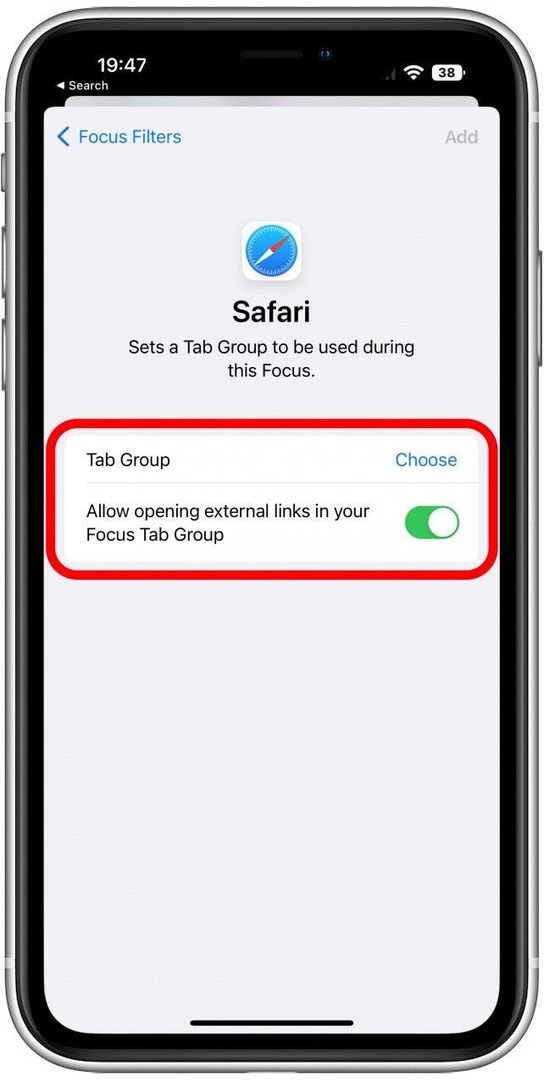
Τώρα που ξέρετε πώς να δημιουργείτε φίλτρα εστίασης, φροντίστε να εγγραφείτε στο δικό μας Συμβουλή της ημέρας ενημερωτικό δελτίο για να μάθετε περισσότερες χρήσιμες συμβουλές και κόλπα για το iOS 16. Επόμενο, μάθετε πώς να ρυθμίζετε επιτρεπόμενα ή σε σίγαση άτομα και εφαρμογές στη λειτουργία εστίασης!